powershell查看wmi root 空间
PS C:\Users\yyy> Get-WmiObject -Class __namespace -Namespace root | select name name ---- subscription DEFAULT CIMV2 msdtc Cli Intel_ME SECURITY SecurityCenter2 RSOP PEH StandardCimv2 WMI directory Policy Interop Hardware ServiceModel SecurityCenter Microsoft aspnet Appv
WMI Explorer查看wmi root 空间:
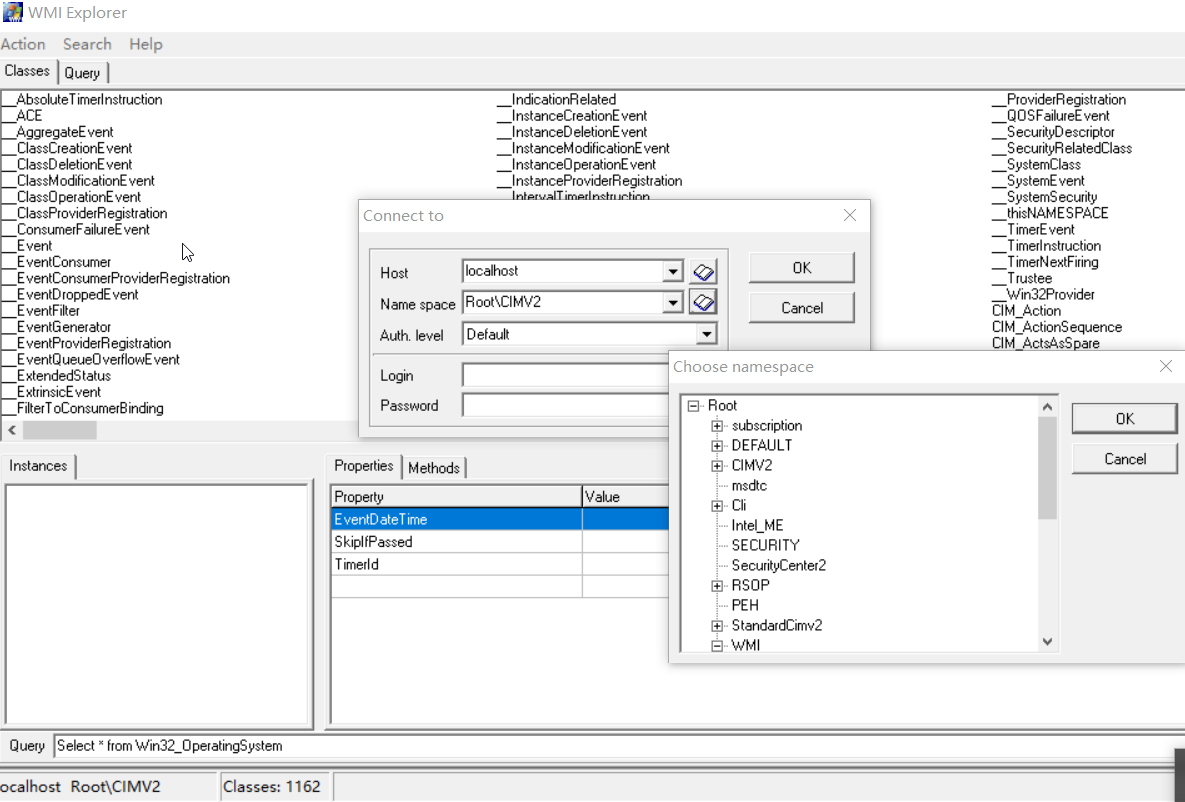
支持所有PS版本。
WMI服务能够报告详细的硬件信息。通常,每个硬件都来自它们自己的WMI代理类。但是要找出这些硬件类的名字是不容易。
所有硬件类都在同一个WMI根下面,你可以在根类查询所有的硬件:
Get-WmiObject
-Class
CIM_LogicalDevice |
Out-GridView
上面命令能返回基础硬件清单。但是你要获得更多的信息,加上补充的代码,你还可以从WMI中获得硬件类的名字:
PS C:\Users\yyy> Get-WmiObject -Class CIM_LogicalDevice |Select-Object -Property __Class, Description | Sort-Object -Property __Class -Unique | >> Out-GridView
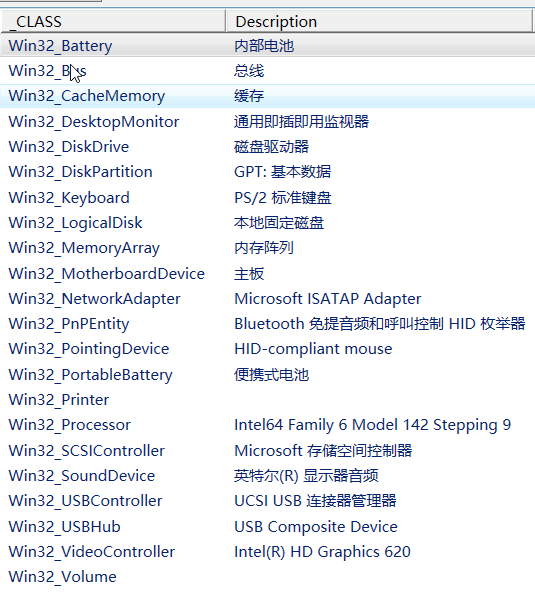
现在你可以使用不同的类名查询硬件的详细类型和获得它们的清单:
PS> Get-WmiObject -Class Win32_SoundDevice Manufacturer Name Status StatusInfo ------------ ---- ------ ---------- Cirrus Logic, Inc. Cirrus Logic CS4... OK 3 Intel(R) Corpora... Intel(R) Display... OK 3